Comment libérer de l'espace sur iPhone et iPad
Comment vérifier le stockage sur iPhone et iPad Qu'est-ce que les « données système » sur le stockage iPhone ? Comment vider le cache sur iPhone et iPad Supprimer automatiquement les messages "Décharger" les applications pour libérer de l'espace Comment supprimer des applications sur iPhone et iPad Comment rechercher des téléchargements sur iPhone et iPad Déplacer des photos et des vidéos vers le stockage cloud
L'espace de stockage est l'un des les plus grandes plaintes des utilisateurs d'iPhone et d'iPad. Cela est dû au fait que les applications occupent de plus en plus d'espace, que les médias sont de plus en plus gourmands en stockage et qu'Apple impose un prix élevé aux modèles de stockage plus élevés. Heureusement, vous disposez d’options pour libérer de l’espace.
Comment vérifier le stockage sur iPhone et iPad
Vous pouvez facilement vérifier la quantité d'espace de stockage utilisée sur votre iPhone ou iPad en accédant à Paramètres > Général > Stockage iPhone ou Stockage iPad. Ici, vous trouverez des informations sur ce qui utilise de l'espace sur votre appareil.
Tout d'abord, ouvrez l'application « Paramètres » et accédez à la section « Général ». Sélectionnez « Stockage iPhone » ou « Stockage iPad ».
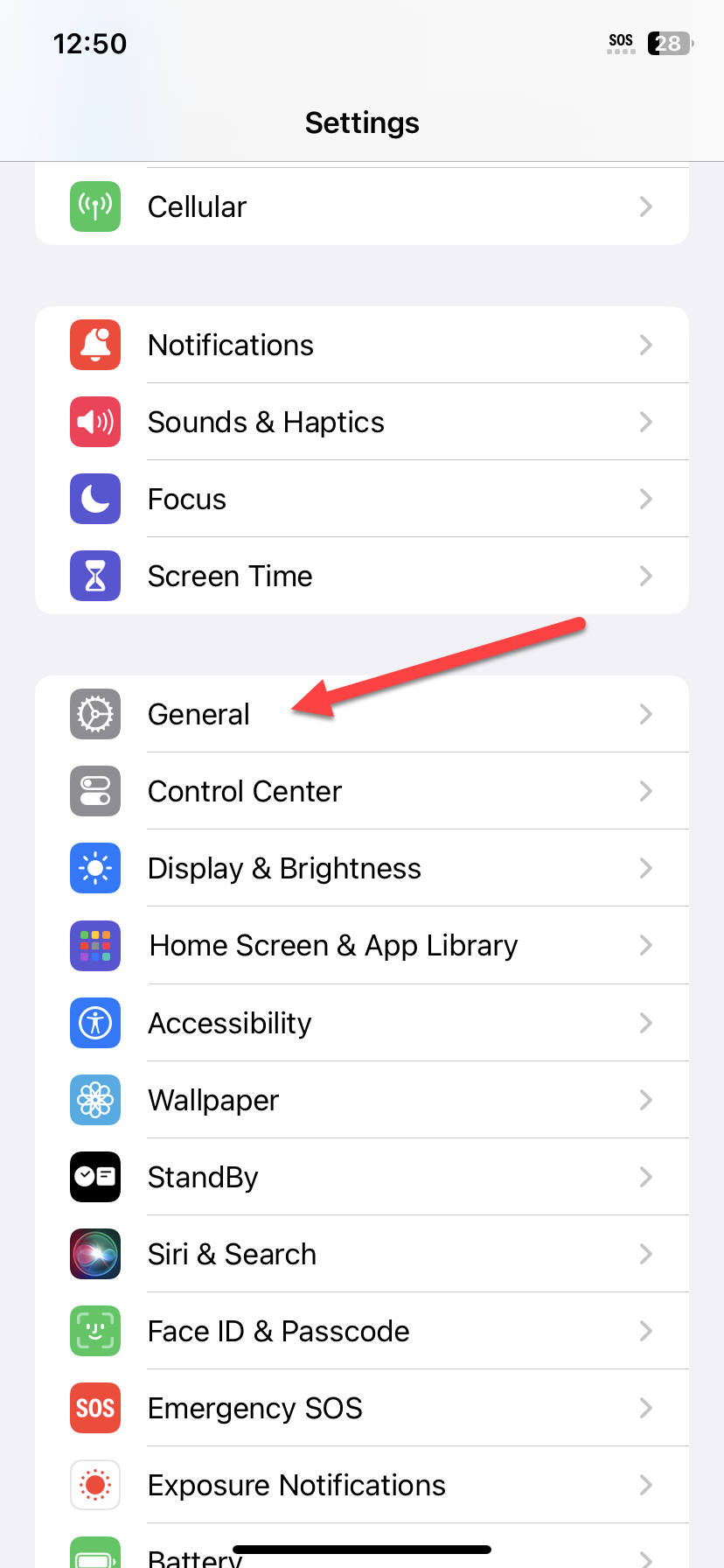
En haut de l'écran, vous verrez une barre avec des morceaux de code couleur qui indiquent la quantité de stockage utilisée et ce qui utilise ce stockage. Faites défiler la page et vous verrez une liste d'applications classées en fonction de la quantité d'espace de stockage qu'elles utilisent. Sélectionnez une application dans la liste et vous pourrez voir l'utilisation répartie en fonction de la taille de l'application et des documents et données qui y sont associés.
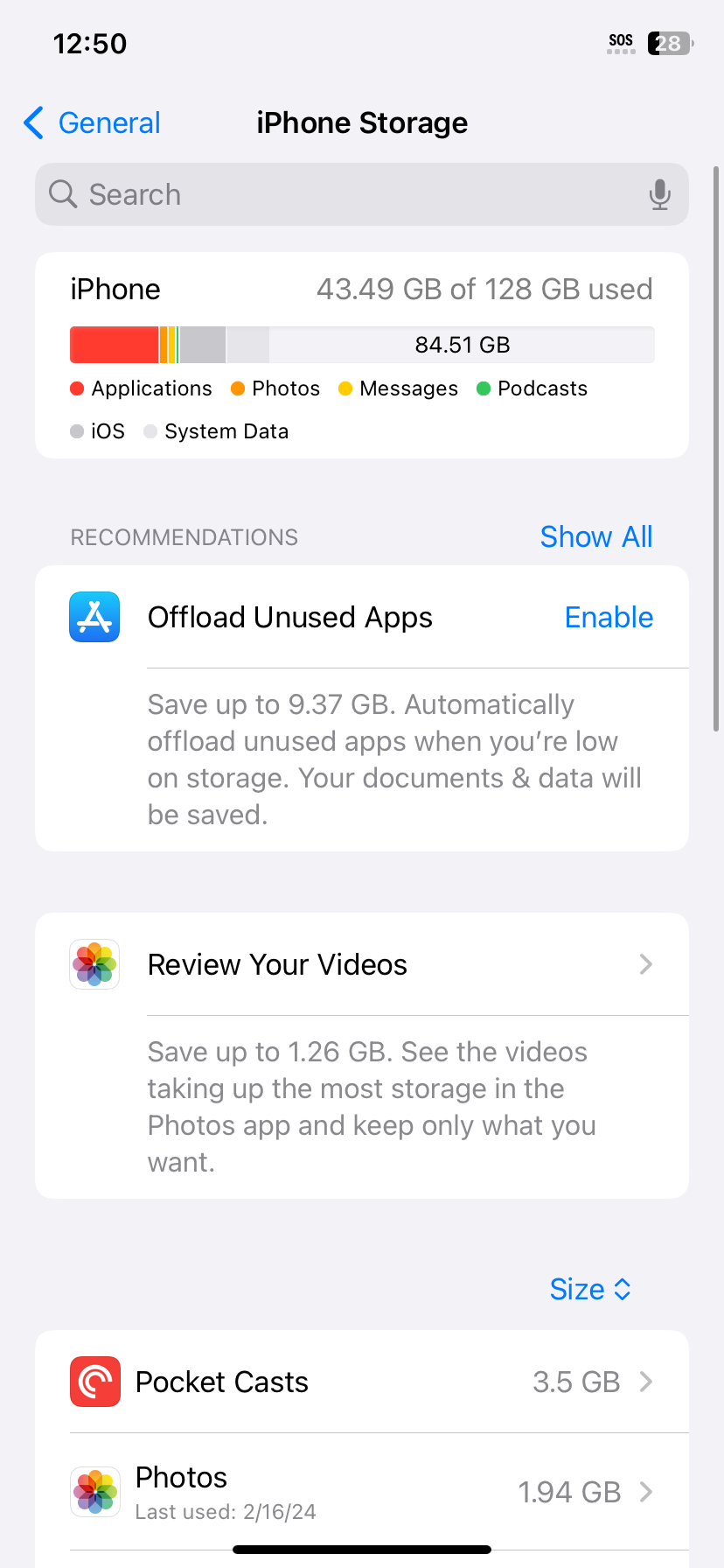
Voilà les bases pour vérifier la quantité de stockage utilisée sur votre iPhone ou iPad !
Qu'est-ce que les « données système » sur le stockage iPhone ?
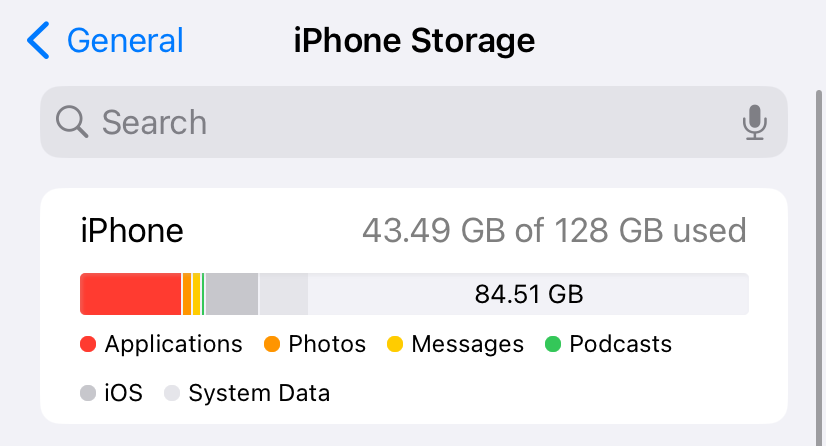
Avant iOS 15, le tableau d'utilisation du stockage sur l'iPhone et l'iPad avait une catégorie mystérieusement intitulée « Autre ». Il a depuis été renommé « Données système », ce qui est encore un peu vague, mais cela nous donne une idée de ce qu'il contient.
Les données système peuvent parfois être parmi les plus gros utilisateurs de stockage, alors qu'est-ce qu'elles contiennent ? Le nom vague est dû au fait que System Data est un fourre-tout pour un tas de choses aléatoires. Tout, depuis les caches du système et des applications, les voix Siri, les mémos vocaux, les préférences de paramètres, etc., est attribué à la catégorie Données système.
En bref, c'est comme le tiroir à déchets de votre maison : un endroit pour les choses qui ne rentrent pas parfaitement dans les autres catégories. Il n'existe aucun moyen direct d'effacer la catégorie Données système.
Comment vider le cache sur iPhone et iPad
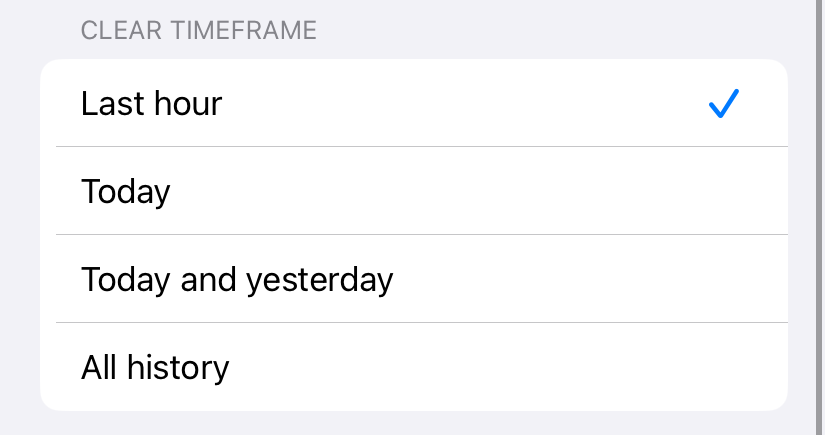
Contrairement à Android, l'iPhone et l'iPad n'incluent pas d'option simple pour vider le cache système ou l'application cache. Vous pouvez vider le cache du navigateur que vous utilisez (Safari, Chrome, Edge, etc.) en espérant qu'une application inclut une option pour vider le cache, ou désinstaller/réinstaller une application pour réinitialiser le cache.
Vider le cache du navigateur est la solution la plus simple des trois. Vous pouvez vider le cache de Safari à partir des paramètres système, mais pour Chrome, Edge et d'autres navigateurs, vous devrez le faire à partir des paramètres de l'application. Consultez notre guide complet pour vider le cache sur iPhone et iPad.
Supprimer automatiquement les messages
Les messages texte sont l'une des choses qui peuvent consommer de l'espace de stockage au fil du temps. Par défaut, votre iPhone et iPad enregistrent chaque message texte que vous recevez. Vous pouvez supprimer manuellement les anciens messages texte pour libérer de l'espace, mais c'est pénible. Au lieu de cela, vous devez utiliser la méthode automatique.
Tout d'abord, ouvrez l'application « Paramètres » et accédez à la section « Messages ». Faites défiler vers le bas et sélectionnez « Conserver les messages ». Le paramètre par défaut est « Pour toujours », mais vous pouvez le modifier en « 30 jours » ou « 1 an ».
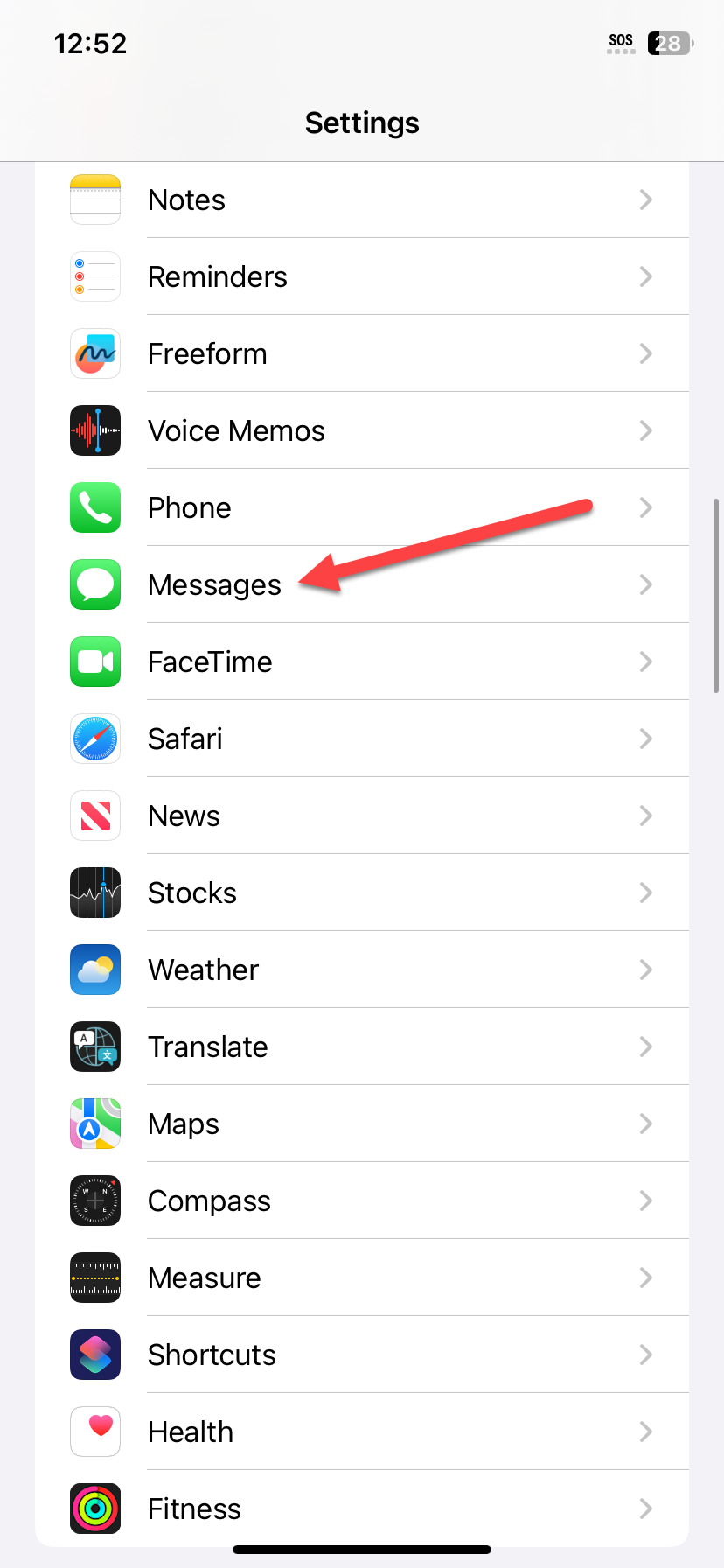
C'est ça! À partir de maintenant, Messages supprimera automatiquement tous les messages une fois qu’ils auront atteint la barre des 30 jours ou d’un an, selon l’option que vous choisissez.
"Décharger" les applications pour libérer de l'espace
L'un des moyens les plus simples de libérer de l'espace de stockage consiste à supprimer des applications. Mais qu’en est-il des applications que vous n’utilisez qu’occasionnellement et dont vous ne souhaitez pas vraiment vous débarrasser définitivement ? L'iPhone et l'iPad peuvent « décharger » des applications dans ce but précis.
Lorsque vous « déchargez » une application, ses données de programme sont supprimées, mais les fichiers et les paramètres associés à l'application restent sur votre appareil. De cette façon, vous pouvez supprimer partiellement l'application pour libérer de l'espace de stockage, mais lorsque vous en aurez à nouveau besoin, ce sera exactement comme vous l'avez laissé.
Tout d'abord, ouvrez l'application « Paramètres » et accédez à Général > Stockage iPhone/iPad. Sélectionnez une application dans la liste et appuyez sur le bouton « Décharger l'application ». Appuyez sur « Décharger l'application » pour confirmer.
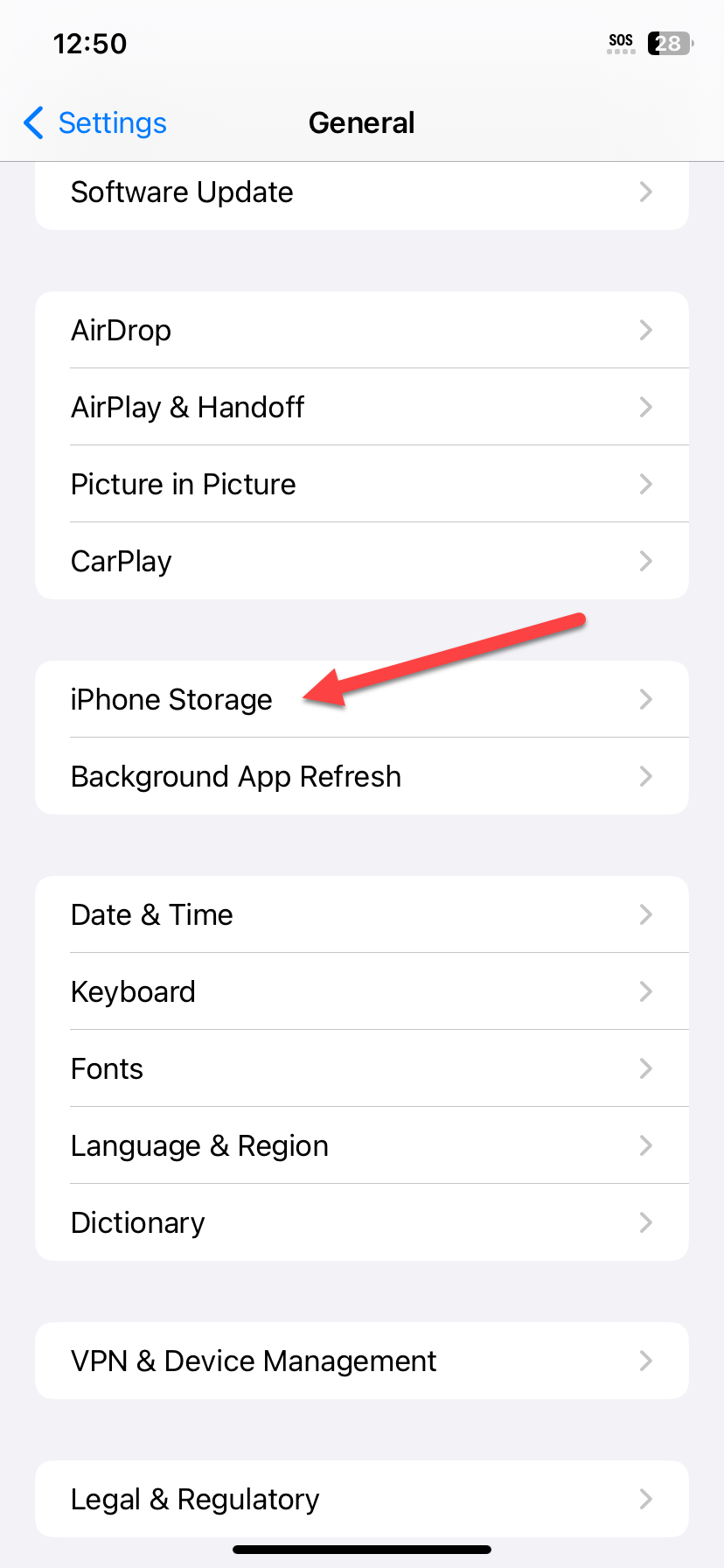
Lorsque vous souhaitez réutiliser l'application, revenez simplement au même endroit et appuyez sur "Réinstaller l'application" à l'endroit où se trouvait le bouton "Décharger". Vous pouvez également décharger automatiquement les applications inutilisées.
Comment supprimer des applications sur iPhone et iPad
Les applications peuvent être l'un des principaux responsables de l'utilisation de l'espace de stockage, vous devez donc toujours supprimer les applications et les jeux que vous n'utilisez pas plus. L'iPhone et l'iPad offrent plusieurs façons de supprimer des applications.
Si vous envisagez de supprimer un certain nombre d'applications, la meilleure méthode consiste à accéder à Paramètres > Général > Stockage iPhone/iPad. Ici, vous pouvez sélectionner des applications dans une liste et appuyer rapidement sur le bouton "Supprimer".
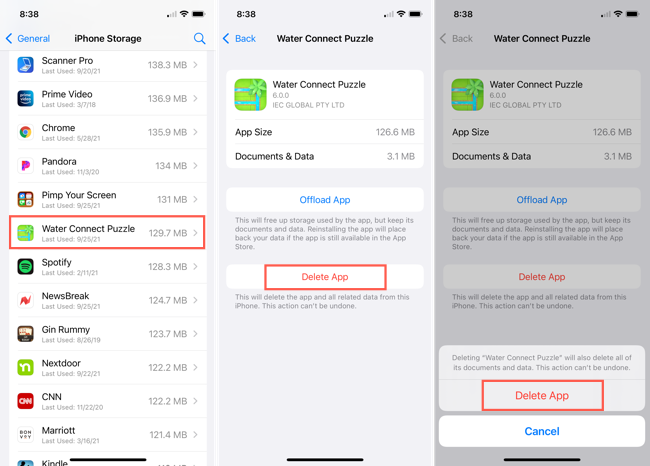
Pour supprimer une ou deux applications à la fois, vous pouvez facilement le faire directement depuis l'écran d'accueil ou la bibliothèque d'applications. Appuyez simplement et maintenez l'icône de l'application pour afficher le menu, puis sélectionnez « Supprimer l'application ». Notez que la sélection de « Supprimer de l'écran d'accueil » ne supprime pas l'application de votre appareil.
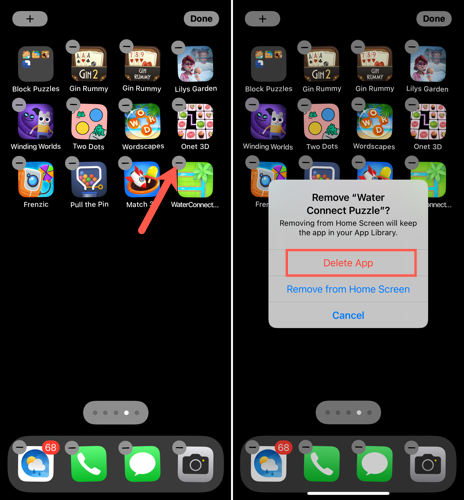
C'est tout ce qu'il faut pour supprimer des applications et des jeux sur un iPhone ou un iPad. C'est une bonne idée d'évaluer régulièrement les applications installées sur votre appareil et de vous débarrasser de celles que vous n'utilisez pas.
Comment rechercher des téléchargements sur iPhone et iPad
Les fichiers, photos et autres éléments téléchargés peuvent lentement accumuler de l'espace de stockage. Effacer les téléchargements de temps en temps est une bonne pratique, mais où sont-ils stockés ? L'application « Fichiers » intégrée facilite la recherche.
Tout d'abord, ouvrez l'application « Fichiers » sur votre iPhone ou iPad. Faites glisser votre doigt vers le bas sur l'écran d'accueil et recherchez « Fichiers » si vous ne le trouvez pas. Sélectionnez l'onglet « Parcourir » en bas, puis appuyez sur le dossier « Téléchargements » sous Favoris.
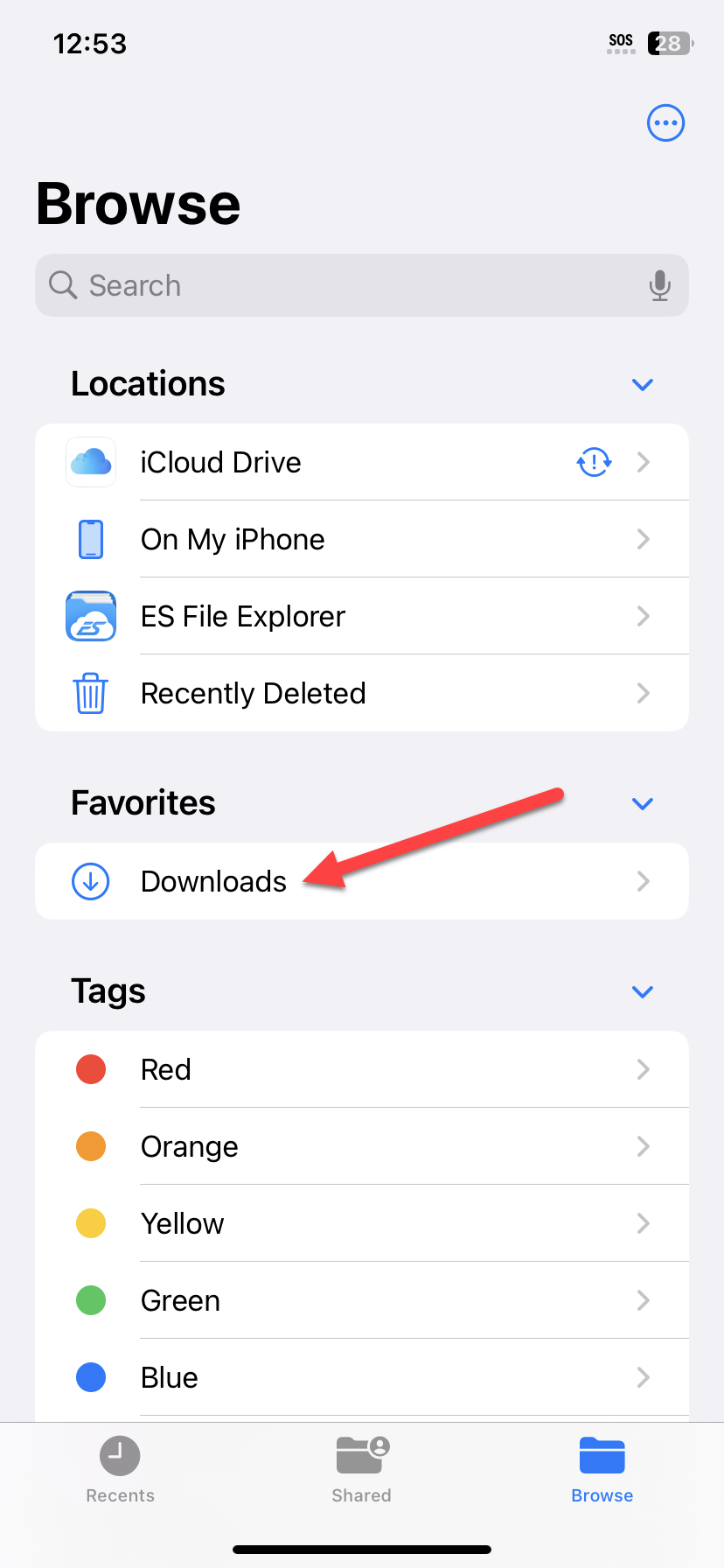
Vous verrez maintenant une liste de tous les fichiers que vous avez téléchargés sur votre appareil. Pendant le processus de téléchargement, vous avez la possibilité d'enregistrer un fichier dans un dossier autre que « Téléchargements ». Si vous ne voyez pas le fichier que vous recherchez, appuyez sur la flèche de retour en haut à gauche, puis appuyez sur un autre dossier.
Sans surprise, l'application Fichiers est le meilleur endroit où aller lorsque vous recherchez un fichier sur votre iPhone ou iPad. Heureusement, la navigation est facile et la barre de recherche en haut de l'écran peut être très utile.
Déplacer des photos et des vidéos vers le stockage cloud
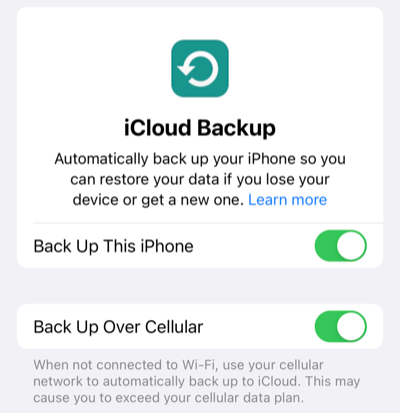
Parfois, il y a tout simplement trop de choses sur votre iPhone ou iPad et vous n'êtes pas prêt à vous en séparer n'importe quoi. C'est là que le stockage cloud peut vraiment s'avérer utile. Vous pouvez enregistrer des fichiers sur le cloud et garder votre iPhone ou iPad relativement clair.
iCloud d'Apple est intégré aux iPhones et iPads, ce qui en fait un choix facile pour le stockage dans le cloud. Il fonctionne de manière assez transparente, vous permettant d'utiliser votre appareil comme d'habitude sans vous soucier de déplacer constamment des éléments entre vos appareils et le cloud pour maximiser l'espace de stockage.
Google Drive et Google Photos sont également disponibles sur iPhone et iPad. Google Photos est idéal pour sauvegarder automatiquement des photos et des vidéos, mais c'est tout ce qu'il peut sauvegarder. Google Drive peut stocker de nombreux autres éléments, mais vous devez les déplacer manuellement.
Il existe de nombreuses façons de libérer de l'espace de stockage supplémentaire sur votre iPhone ou iPad lorsque vous en avez besoin. J'espère qu'avec ces conseils à l'esprit, vous pourrez tirer le meilleur parti du vôtre. Si jamais vous rencontrez constamment des problèmes de stockage, vous souhaiterez peut-être vous procurer un iPhone avec plus d’espace.
-
 Assetto Corsa Evo s'écraser sur Windows? Apprenez ce guide supérieurAssetto Corsa EVO se bloque après le début ou l'exécution? Ne vous inquiétez pas, cela est courant dans les jeux nouvellement sortis! Cet article...Tutoriel logiciel Publié le 2025-02-08
Assetto Corsa Evo s'écraser sur Windows? Apprenez ce guide supérieurAssetto Corsa EVO se bloque après le début ou l'exécution? Ne vous inquiétez pas, cela est courant dans les jeux nouvellement sortis! Cet article...Tutoriel logiciel Publié le 2025-02-08 -
 Rencontrer la liste d'amis valorants ne fonctionne pas? Voici un guideRencontrer la liste des amis valorants qui ne fonctionne pas peut être assez frustrant, en particulier lorsque vous êtes impatient de faire équipe ave...Tutoriel logiciel Publié le 2025-02-07
Rencontrer la liste d'amis valorants ne fonctionne pas? Voici un guideRencontrer la liste des amis valorants qui ne fonctionne pas peut être assez frustrant, en particulier lorsque vous êtes impatient de faire équipe ave...Tutoriel logiciel Publié le 2025-02-07 -
 Nokia ne pensait pas que le clavier tactile de l'iPhone décolleraitDans un élément étonnant de l'histoire de la technologie, une présentation interne Nokia d'After le dévoilement de l'iPhone en 2007 mont...Tutoriel logiciel Publié le 2025-02-07
Nokia ne pensait pas que le clavier tactile de l'iPhone décolleraitDans un élément étonnant de l'histoire de la technologie, une présentation interne Nokia d'After le dévoilement de l'iPhone en 2007 mont...Tutoriel logiciel Publié le 2025-02-07 -
 Comment corriger set_of_invalid_context bsod windows 10/11Il est courant de rencontrer l'écran bleu des erreurs de mort comme set_of_invalid_context bsod sur un Windows 10/11. Comment s'en débarrasse...Tutoriel logiciel Publié le 2025-02-06
Comment corriger set_of_invalid_context bsod windows 10/11Il est courant de rencontrer l'écran bleu des erreurs de mort comme set_of_invalid_context bsod sur un Windows 10/11. Comment s'en débarrasse...Tutoriel logiciel Publié le 2025-02-06 -
 Comment regrouper et déshabiller les objets dans PowerPointLa fonction de regroupement de PowerPoint simplifie la conception de présentation en vous permettant de combiner plusieurs objets en une seule unité....Tutoriel logiciel Publié le 2025-02-06
Comment regrouper et déshabiller les objets dans PowerPointLa fonction de regroupement de PowerPoint simplifie la conception de présentation en vous permettant de combiner plusieurs objets en une seule unité....Tutoriel logiciel Publié le 2025-02-06 -
 Les meilleurs étuis iPhone 16 de 2025Protéger votre nouvel iPhone 16 est crucial, même si vous aimez son design élégant. Un cas de qualité garantit qu'il reste immaculé. Voici quelq...Tutoriel logiciel Publié le 2025-02-06
Les meilleurs étuis iPhone 16 de 2025Protéger votre nouvel iPhone 16 est crucial, même si vous aimez son design élégant. Un cas de qualité garantit qu'il reste immaculé. Voici quelq...Tutoriel logiciel Publié le 2025-02-06 -
 Windows 11 KB5050094 Dépose à 24h2, apprenez de nouvelles fonctionnalitésWindows 11 Build 26100.3025 (KB5050094) est désormais connecté à la chaîne de prévisualisation de la version! Cette mise à jour apporte de nombreuses...Tutoriel logiciel Publié le 2025-02-06
Windows 11 KB5050094 Dépose à 24h2, apprenez de nouvelles fonctionnalitésWindows 11 Build 26100.3025 (KB5050094) est désormais connecté à la chaîne de prévisualisation de la version! Cette mise à jour apporte de nombreuses...Tutoriel logiciel Publié le 2025-02-06 -
 Le guide définitif du virus Skyjem et 5 façons de le supprimerSkyJem est un pirate de navigateur qui redirige les requêtes de recherche vers d'autres sites Web. Pour éviter de nouvelles pertes, vous feriez m...Tutoriel logiciel Publié le 2025-01-26
Le guide définitif du virus Skyjem et 5 façons de le supprimerSkyJem est un pirate de navigateur qui redirige les requêtes de recherche vers d'autres sites Web. Pour éviter de nouvelles pertes, vous feriez m...Tutoriel logiciel Publié le 2025-01-26 -
 5 correctifs pour WhatsApp Desktop ne téléchargeant pas d’imagesCorrection 1: Vérifiez le stockage interne Si vous ne pouvez pas télécharger d'images à l'aide de WhatsApp Desktop, commencez par vérifier ...Tutoriel logiciel Publié le 2025-01-25
5 correctifs pour WhatsApp Desktop ne téléchargeant pas d’imagesCorrection 1: Vérifiez le stockage interne Si vous ne pouvez pas télécharger d'images à l'aide de WhatsApp Desktop, commencez par vérifier ...Tutoriel logiciel Publié le 2025-01-25 -
 EOS-ERR-1603 : 4 méthodes utiles pour résoudre cette erreurVous souffrez d'un problème d'installation des services en ligne Epic sur votre appareil ? Si vous obtenez l'erreur EOS-ERR-1603 lors de l...Tutoriel logiciel Publié le 2025-01-15
EOS-ERR-1603 : 4 méthodes utiles pour résoudre cette erreurVous souffrez d'un problème d'installation des services en ligne Epic sur votre appareil ? Si vous obtenez l'erreur EOS-ERR-1603 lors de l...Tutoriel logiciel Publié le 2025-01-15 -
 Le disque dur externe ralentit le PC ? Réparez-le facilement maintenant !Si votre disque dur externe ralentit votre PC, votre efficacité au travail ou votre expérience de divertissement en sera grandement affectée. Ici, ce ...Tutoriel logiciel Publié le 2024-12-23
Le disque dur externe ralentit le PC ? Réparez-le facilement maintenant !Si votre disque dur externe ralentit votre PC, votre efficacité au travail ou votre expérience de divertissement en sera grandement affectée. Ici, ce ...Tutoriel logiciel Publié le 2024-12-23 -
 Comment réparer les crashs à la terre sur PC : voici un guide completGrounded fait partie des jeux d’aventure et de survie les plus connus. Bien que le jeu offre une expérience de jeu fluide, les joueurs sur PC peuvent ...Tutoriel logiciel Publié le 2024-12-22
Comment réparer les crashs à la terre sur PC : voici un guide completGrounded fait partie des jeux d’aventure et de survie les plus connus. Bien que le jeu offre une expérience de jeu fluide, les joueurs sur PC peuvent ...Tutoriel logiciel Publié le 2024-12-22 -
 CS2 Impossible de charger le module Engine 2 ? Voici quelques correctifsCounter-Strike 2 est un jeu populaire joué par de nombreux joueurs. Êtes-vous l'un d'entre eux ? Si tel est le cas, vous pouvez parfois rencon...Tutoriel logiciel Publié le 2024-12-12
CS2 Impossible de charger le module Engine 2 ? Voici quelques correctifsCounter-Strike 2 est un jeu populaire joué par de nombreux joueurs. Êtes-vous l'un d'entre eux ? Si tel est le cas, vous pouvez parfois rencon...Tutoriel logiciel Publié le 2024-12-12 -
 L'imprimante imprime des documents d'une demi-page : 6 solutions facilesRead our disclosure page to find out how can you help MSPoweruser sustain the editorial team Read more ...Tutoriel logiciel Publié le 2024-11-25
L'imprimante imprime des documents d'une demi-page : 6 solutions facilesRead our disclosure page to find out how can you help MSPoweruser sustain the editorial team Read more ...Tutoriel logiciel Publié le 2024-11-25 -
 Le port HDMI ne fonctionne pas sous Windows 11 – 5 solutions simplesLisez notre page de divulgation pour savoir comment vous pouvez aider MSPoweruser à soutenir l'équipe éditoriale. En savoir plus ...Tutoriel logiciel Publié le 2024-11-25
Le port HDMI ne fonctionne pas sous Windows 11 – 5 solutions simplesLisez notre page de divulgation pour savoir comment vous pouvez aider MSPoweruser à soutenir l'équipe éditoriale. En savoir plus ...Tutoriel logiciel Publié le 2024-11-25
Étudier le chinois
- 1 Comment dit-on « marcher » en chinois ? 走路 Prononciation chinoise, 走路 Apprentissage du chinois
- 2 Comment dit-on « prendre l’avion » en chinois ? 坐飞机 Prononciation chinoise, 坐飞机 Apprentissage du chinois
- 3 Comment dit-on « prendre un train » en chinois ? 坐火车 Prononciation chinoise, 坐火车 Apprentissage du chinois
- 4 Comment dit-on « prendre un bus » en chinois ? 坐车 Prononciation chinoise, 坐车 Apprentissage du chinois
- 5 Comment dire conduire en chinois? 开车 Prononciation chinoise, 开车 Apprentissage du chinois
- 6 Comment dit-on nager en chinois ? 游泳 Prononciation chinoise, 游泳 Apprentissage du chinois
- 7 Comment dit-on faire du vélo en chinois ? 骑自行车 Prononciation chinoise, 骑自行车 Apprentissage du chinois
- 8 Comment dit-on bonjour en chinois ? 你好Prononciation chinoise, 你好Apprentissage du chinois
- 9 Comment dit-on merci en chinois ? 谢谢Prononciation chinoise, 谢谢Apprentissage du chinois
- 10 How to say goodbye in Chinese? 再见Chinese pronunciation, 再见Chinese learning

























